CCleaner има богат набор от полезни приложения за всички поводи. Един такъв инструмент е модул "Startup", който е особено полезен за периодична профилактика на Windows. Неговата основна задача - да се покаже списък на това, което е започнало по време на зареждане или отделните му компоненти и премахване на ненужните програми, ако е необходимо. Какви видове стартиране признава CCleaner:
- директно Windows (аналогов: «Win + R» → «Msconfig» → раздела "Startup")
- браузъри (можете да видите процесите поотделно за всеки от тях)
- Task Scheduler (може да работи по график)
- елементи на контекстното меню
За всяка една от наличните в списъка за стартиране на процеси, потребителят може да се получат подробни данни, включително статус. ключ на системния регистър. име на файла. издател. както и файл с опции за стартиране и други параметри в зависимост от вида на компонент.
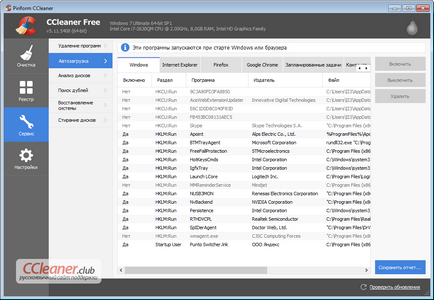
Той отдавна е обичай, който да управлявате списъка с програми от Windows за автоматично стартиране препоръчваме да използвате добрите стари Msconfig система полезност. Със своята задача се справя добре, което ви позволява да забраните ненужен софтуер и само. Но какво, ако имате нужда от нещо, за да го премахнете? Тук идва на CCleaner за помощ. внимателно, предлагащ няколко решения на проблема - процесът може да бъде прекратен или премахнати, за да погледне запис от системния регистър, и веднага стигна до папката, в която се намира.
инсталирани браузъри
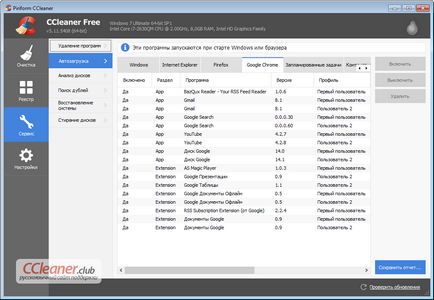
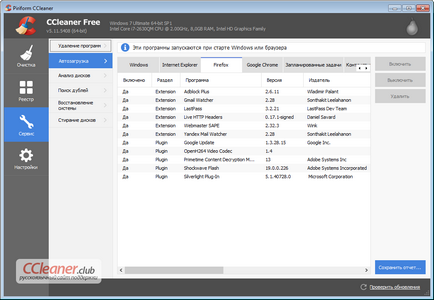
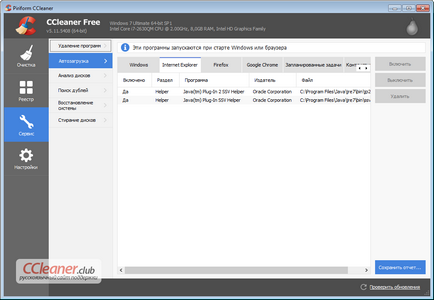
Редовен, поне бегъл проверете списъка с приложения и разширения на любимия си браузър, своевременно ще ви помогне да се отървете от излишни проблеми.
планирани задачи
Вграден Windows Scheduler може само да бъде косвено дължи на стартиране, но, за разлика от това, работата е в състояние да работи най-малко на всяка минута. CCleaner показва задачата добавената потребителското инсталиран софтуер в системата. И ако този процес се нарича GoogleUpdate не трябва да ви обърка, че някакъв неизвестен програма, която работи веднага след началото на операционната система, може и трябва да ме накара да обърнете внимание.
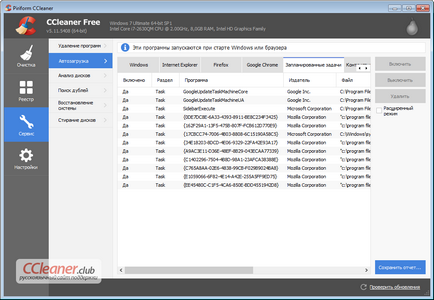
Има също така преместили в кошчето и дори дублират данни от отдалечени приложения за по-дълго време, са просто чака, когато ще ги изтрие. Особено много "боклук" може да се види в операционна система, която не е нулиран на 1-2 години или повече.
контекстното меню
Въпреки, че в контекстното меню и не могат да бъдат пряко отнесени към Autorun, CCleaner ви позволява да контролирате и нейните елементи. Можете също да деактивирате или деинсталирате намесва точка. Всъщност, това често се случва, че след инсталирането на софтуера се появи няколко допълнителни опции, когато щракнете с десния бутон върху файл или папка, а за да ги гледам през регентство (вграден мениджър регистър на Windows), за да се отървете от, след като няма желание.
Имайте предвид, че един добър начин да се избегне почистване нежелани приложения, плъгини, които от своя страна, се добавят към стартиране на браузъра или система, просто като следвате няколко съвета:
Всичко това в крайна сметка ще позволи на един порядък по-добра защита на Windows, и няма да се налага да се чудя за пореден път защо процесора е заредена, дори и в моменти на бездействие и си задавате въпроса, какво е там за известно програма виси в тавата :).
Свързани статии
